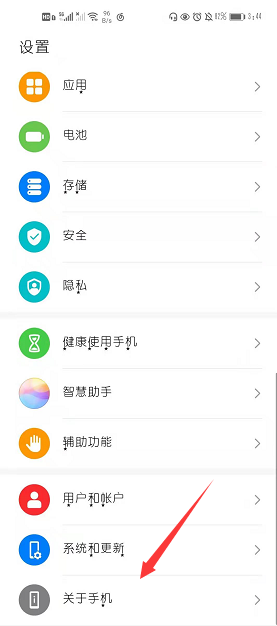
华为手机隶属于华为消费者业务,是华为三大核心业务之一,也是比较受大众欢迎的国产品牌手机。那么问题来了,华为手机怎么连接电脑呢?别着急,还有小编在呢,接下来小编就将华为手机连接电脑的教程分享给大家。
1、首先进入华为手机设置,然后到了最下面点击关于手机。
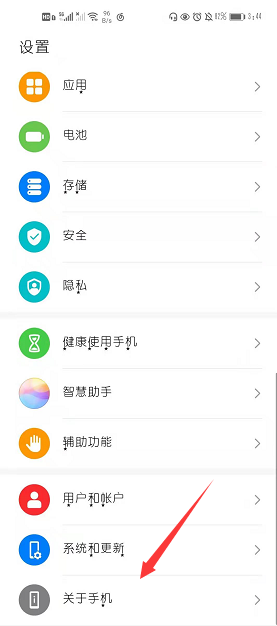
2、接着连续点击版本号,直到出现您已处于开发者模式即可。
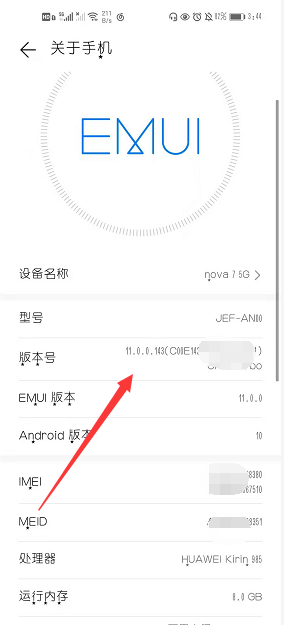
3、点击系统与更新,然后点击开发人员选项。
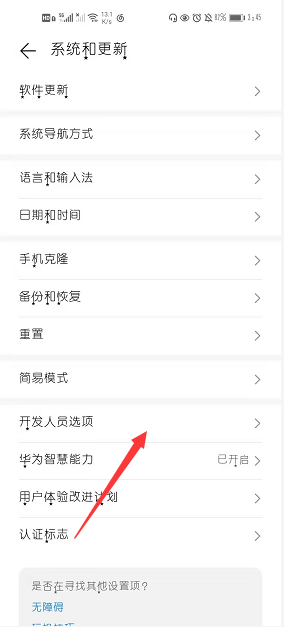
4、进入之后将开发人员选项勾选上,也将usb调试勾选上。
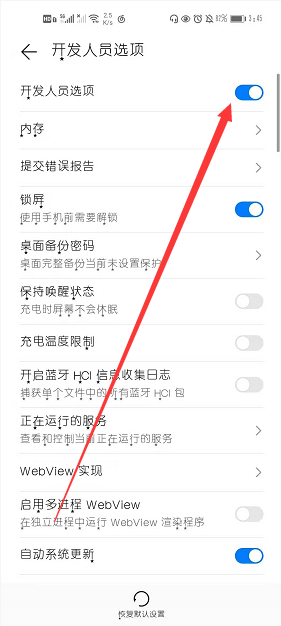
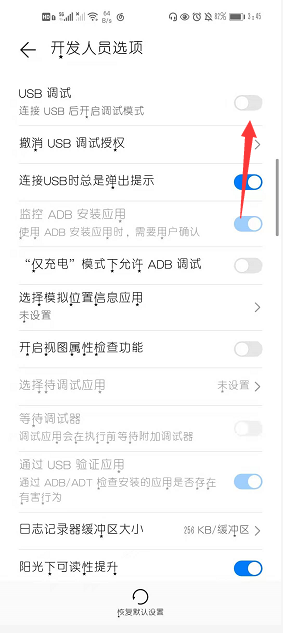
5、将数据线跟电脑连接上之后就可以看到有usb调试啦。
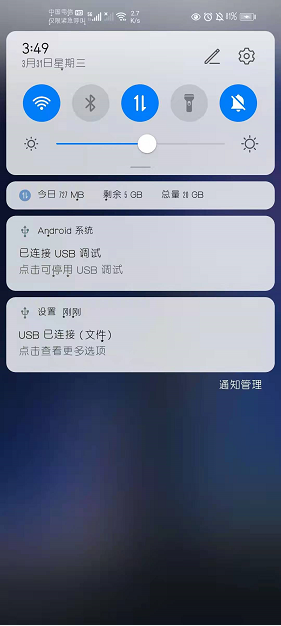
以上就是华为手机与电脑连接方法的介绍啦,希望能帮助到大家。






 粤公网安备 44130202001059号
粤公网安备 44130202001059号